x的平方怎么打出来 x的平方如何打出来
品牌型号:联想天逸510s
系统版本:Windows 10
软件版本:Word 2019
打出x的平方有很多方法,具体方法如下:方法一:
1.打开word 。

文章插图
2.点击空白文档 。

文章插图
3.输入x 。

文章插图
4.按住alt键,并依次按下数字键0178 。
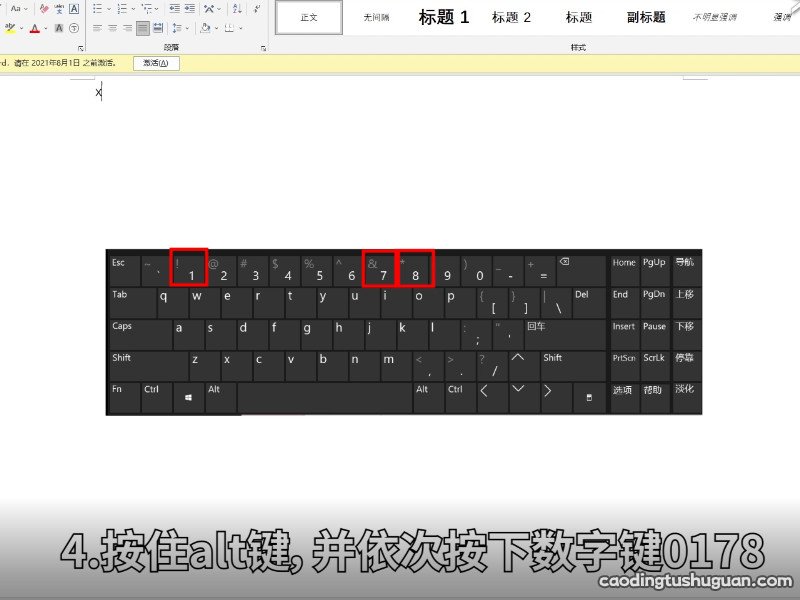
文章插图
方法二:
1.输入x 。

文章插图
2.在输入法中文状态下,输入平方 。
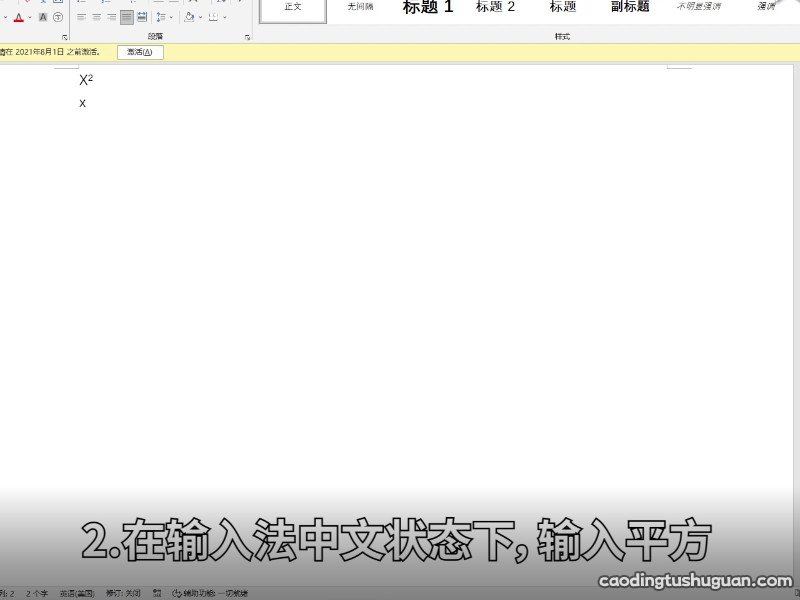
文章插图
3.点击平方符号 。
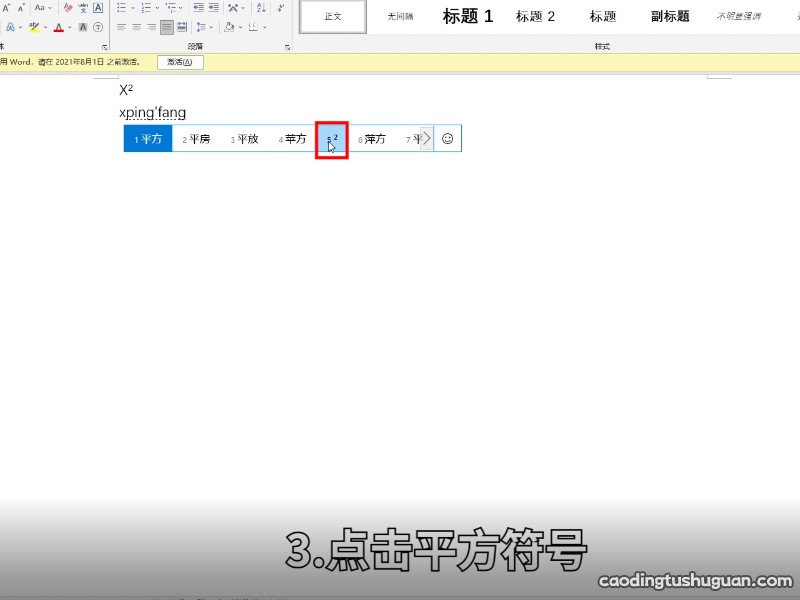
文章插图
方法三:
1.输入x 。

文章插图
2.点击插入功能 。

文章插图
3.点击符号下其他符号按钮 。
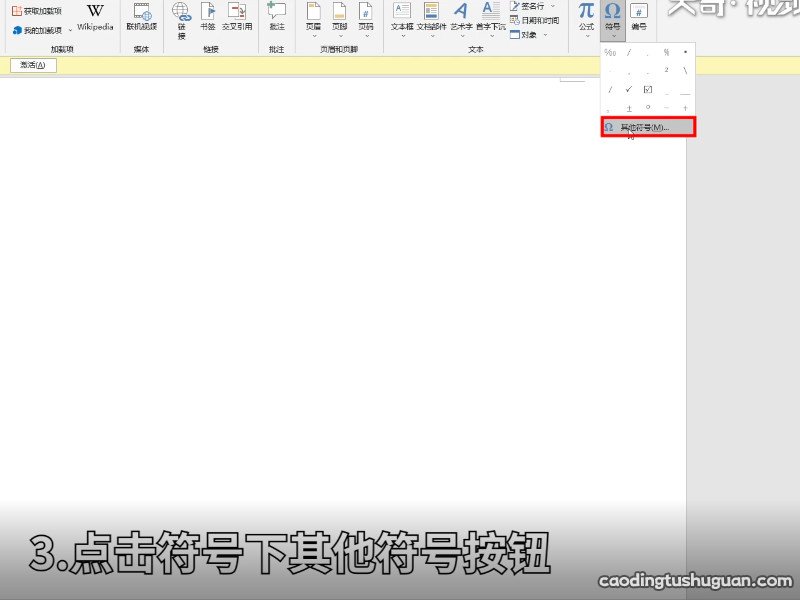
文章插图
4.点击选择上标二符号 。
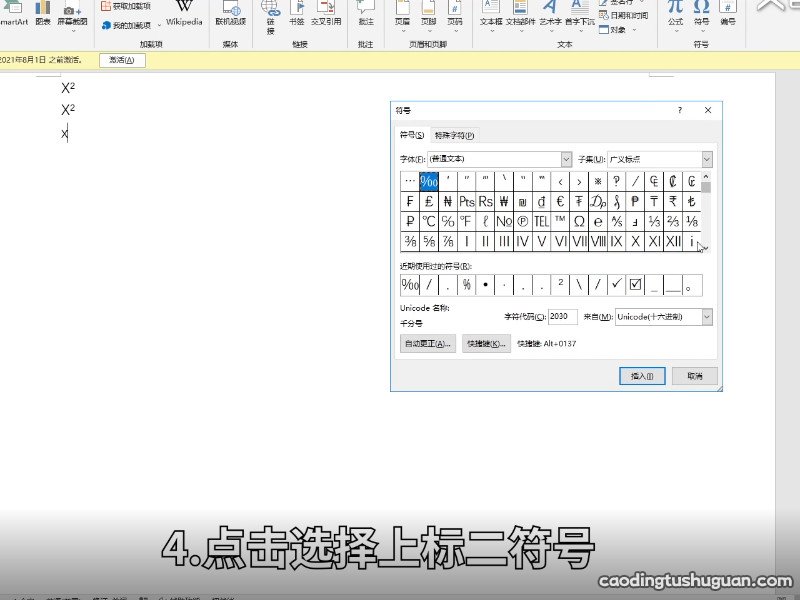
文章插图
5.点击插入按钮 。
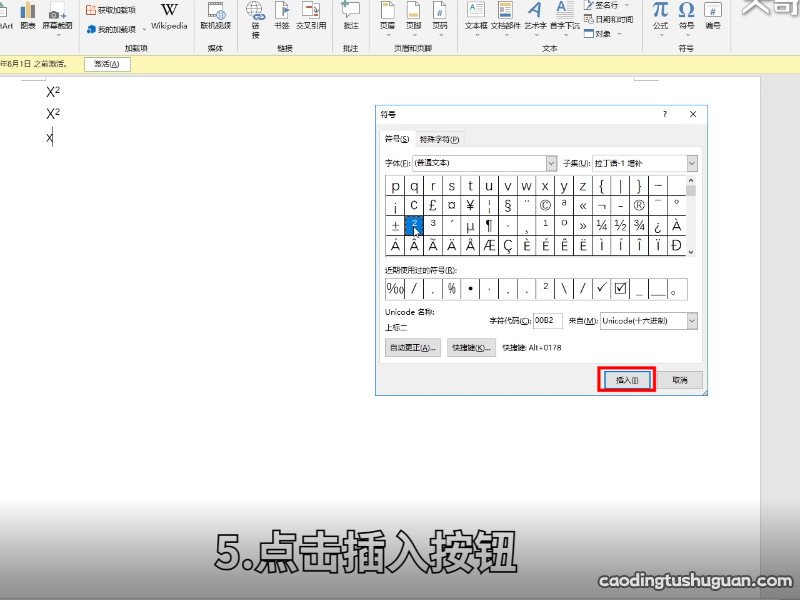
文章插图
【x的平方怎么打出来 x的平方如何打出来】方法四:
1.输入x和2 。

文章插图
2.点击选择2 。

文章插图
3.右键点击2,点击字体功能 。

文章插图
4.点击勾选上标功能 。

文章插图
5.点击确定按钮 。
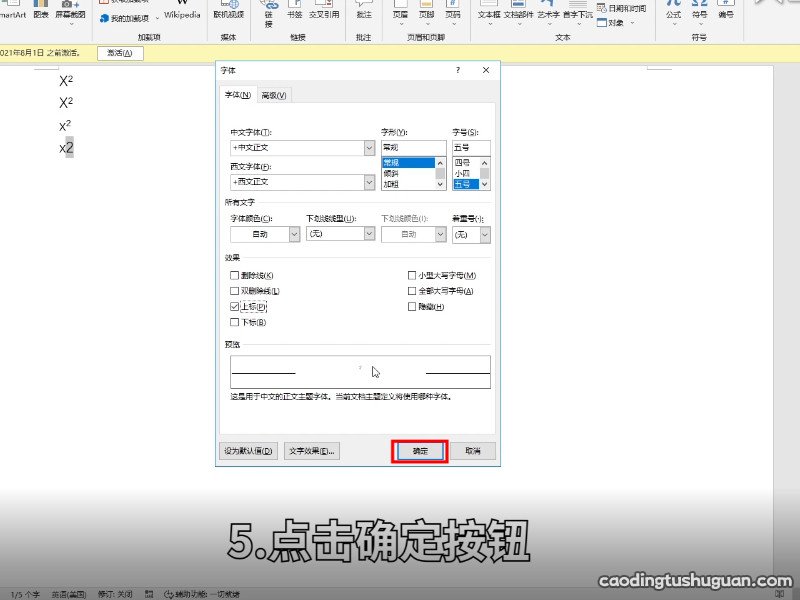
文章插图
温馨提示:
打出x的平方方式有很多种,用户可根据自身情况选择适合自己的输入方式 。
推荐阅读
- 不良体态暗示健康问题
- 电池损耗怎么看 电池损耗如何查看
- 女人熬夜易患4种疾病
- 苹果x闪光灯怎么打开
- 苹果手机微信消息延迟怎么回事苹果手机微信消息延迟什么原因
- 微信登不上去怎么回事 微信登不上去怎么解决
- 用户账户控制怎么取消 怎么取消用户账户控制
- 任务栏假死怎么办,任务栏假死什么意思
- lrc是什么文件 lrc是什么文件怎么打开 lrc文件是什么意思
- 女人应该警惕的“心理”!











